- מְחַבֵּר Abigail Brown [email protected].
- Public 2023-12-17 06:48.
- שונה לאחרונה 2025-01-24 12:10.
מה צריך לדעת
- ב-Windows, עבור אל רשת ואינטרנט > מרכז הרשת והשיתוף. בחר את הקישור הכחול Wi-Fi כדי לראות את עוצמת האות.
- ב-Mac, מחוון ה-Wi-Fi ממוקם בפינה השמאלית העליונה של המסך בשורת התפריטים.
- במערכות לינוקס, השתמש בפקודה הבאה: iwconfig wlan0 | grep -i --color signal.
מדריך זה מסביר כיצד לבדוק את עוצמת אות ה-Wi-Fi במגוון פלטפורמות. הוראות אלה חלות על גרסאות הנתמכות כעת של Windows, Mac, Linux, iOS ו-Android.
איך למדוד את עוצמת אות ה-Wi-Fi שלך
הביצועים של חיבור רשת אלחוטית Wi-Fi תלויים בעוצמת אות הרדיו. בנתיב בין נקודת הגישה האלחוטית להתקן מחובר, עוצמת האות בכל כיוון קובעת את קצב הנתונים הזמין באותו קישור.
השתמש בשיטות הבאות כדי לקבוע את עוצמת האות של חיבור ה-Wi-Fi שלך ולמצוא דרכים לשפר את קליטת ה-Wi-Fi של המכשירים המחוברים שלך. כלים שונים עשויים להראות תוצאות שונות. שינויים אלה נגרמות על ידי הבדלים באופן שבו חברות השירות אוספות דוגמאות ובתזמון המשמש לדיווח על דירוג כולל.
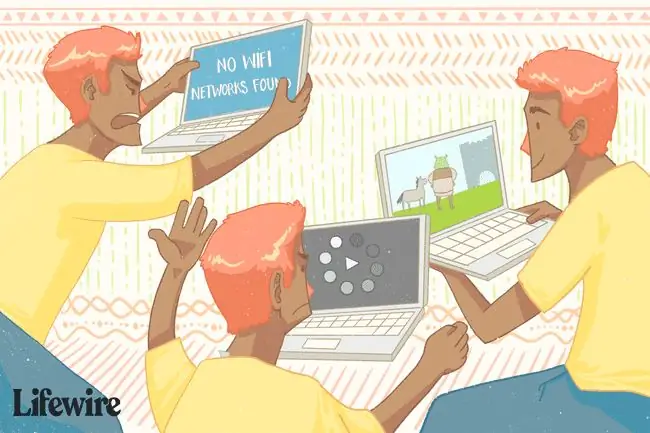
רוחב הפס של הרשת אינו זהה לעוצמת האות. רוחב הפס של הרשת הוא המהירות שאתה מקבל מספק שירותי האינטרנט שלך (ISP). עוצמת האות קובעת את הפונקציונליות של החומרה המחוברת לרשת ואת הטווח שיש לרשת Wi-Fi בדרך כלל בכל אזור.
השתמש בכלי שירות מובנה של מערכת הפעלה
Microsoft Windows ומערכות הפעלה אחרות מכילות כלי שירות מובנה לניטור חיבורי רשת אלחוטית. זוהי הדרך המהירה והקלה ביותר למדוד את חוזק ה-Wi-Fi.
בגרסאות חדשות יותר של Windows, בחר בסמל network בשורת המשימות כדי לראות את הרשת האלחוטית שאליה אתה מחובר. חמישה פסים מציינים את עוצמת האות של החיבור - פס אחד הוא החיבור הגרוע ביותר, וחמישה הוא הטוב ביותר.
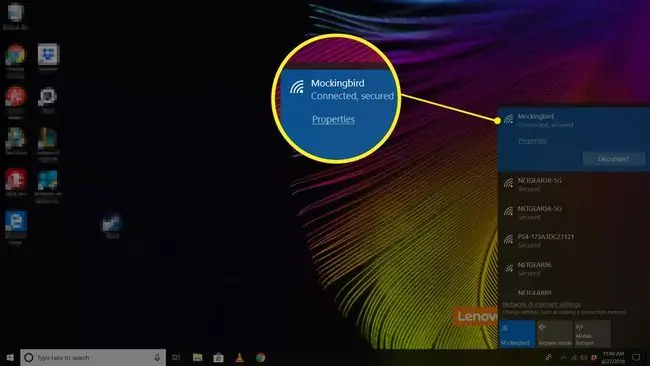
כדי למצוא את חיבור הרשת בגירסאות מודרניות של Windows, פתח את לוח הבקרה ועבור אל רשת ואינטרנט > מרכז הרשת והשיתוף, ובחר את הקישור הכחול Wi-Fi כדי לראות את חוזק ה-Wi-Fi.
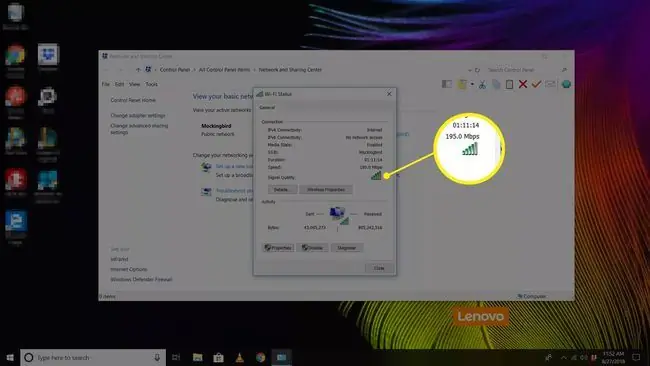
ב-Mac, מחוון ה-Wi-Fi ממוקם בפינה השמאלית העליונה של המסך בשורת התפריטים. פס אחד הוא החיבור הגרוע ביותר, ושלושה הוא הטוב ביותר.
במערכות לינוקס, השתמש בפקודה הבאה כדי להציג את רמת האות בחלון המסוף:
iwconfig wlan0 | grep -i --אות צבע
הפלט במסוף מוצג כערך dB. ככל שהערך שלילי יותר, כך עוצמת האות גרועה יותר. כל דבר מ-50 dBm עד -70 dBm נחשב לעוצמת אות מעולה עד הגונה.
השתמש בטלפון חכם או בטאבלט
לכל מכשיר סלולרי שמתאים לאינטרנט יש קטע בהגדרות שמראה את עוצמת רשתות ה-Wi-Fi בטווח. לדוגמה, באייפון, פתח את האפליקציה Settings ועבור אל Wi-Fi כדי לראות את חוזק ה-Wi-Fi של הרשת שבה אתה נמצא פועל ועוצמת האות של כל רשת שנמצאת בטווח.
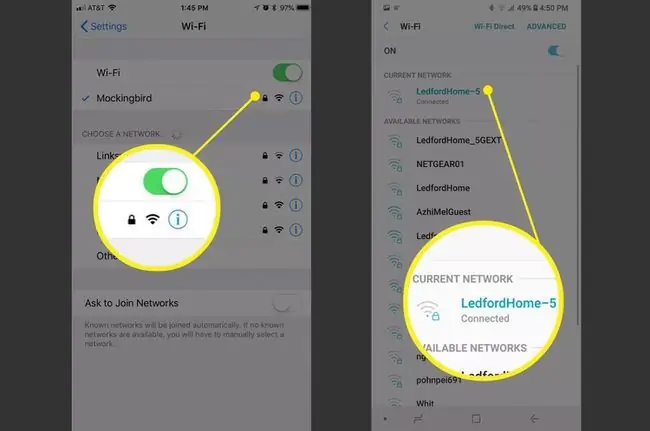
ניתן להשתמש בשיטה דומה בטלפון או בטאבלט אנדרואיד. חפש בתפריט Settings, Wi-Fi או Network. לדוגמה, בהגדרות ב-Google Pixel עם Android 10, בחר רשת ואינטרנט, בחר את ה-Wi-Fi שבו אתה משתמש ולאחר מכן בחר את gear סמלליד הרשת שאליה אתה מחובר.שם אתה יכול לראות את עוצמת האות.
אפשרות נוספת היא להוריד אפליקציה חינמית כמו Wifi Analyzer לאנדרואיד, המציגה את חוזק ה-Wi-Fi באופן ויזואלי ב-dBm בהשוואה לרשתות סמוכות אחרות. אפשרויות דומות זמינות עבור פלטפורמות אחרות.
פתח את תוכנית השירות של המתאם האלחוטי שלך
יצרנים מסוימים של חומרת רשת אלחוטית או מחשבים ניידים מספקים יישומי תוכנה המנטרים את עוצמת האות האלחוטי. יישומים אלה מדווחים על חוזק ואיכות אות בהתבסס על אחוז מאפס עד 100 אחוז ופרטים נוספים המותאמים במיוחד לחומרה.
כלי השירות של מערכת ההפעלה ותוכנית השירות החומרה של הספק עשויים להציג את אותו מידע בפורמטים שונים. לדוגמה, חיבור עם דירוג מצוין של 5 בר ב-Windows עשוי להופיע בתוכנת הספק כמצוין עם דירוג אחוז בכל מקום בין 80 ל-100 אחוז. כלי עזר של ספקים יכולים לעתים קרובות להשתמש במכשור חומרה נוסף כדי לחשב במדויק את רמות אות הרדיו כפי שנמדדו בדציבלים (dB).
מאתרי Wi-Fi הם אפשרות נוספת
מכשיר איתור Wi-Fi סורק תדרי רדיו באזור המקומי ומזהה את עוצמת האות של נקודות גישה אלחוטיות סמוכות. מאתרי Wi-Fi קיימים בצורה של גאדג'טים חומרה קטנים המתאימים למחזיק מפתחות.
רוב מאתרי ה-Wi-Fi משתמשים בקבוצה של בין ארבע לשש נוריות LED כדי לציין את עוצמת האות ביחידות של פסים בדומה לכלי השירות של Windows. עם זאת, בניגוד לשיטות שלעיל, מכשירי איתור Wi-Fi אינם מודדים את חוזק החיבור, אלא רק חוזים את חוזק החיבור.
שאלות נפוצות
איך אני משפר את עוצמת אות ה-Wi-Fi שלי?
כדי להגביר אות Wi-Fi, נסה למקם מחדש את הנתב כדי למנוע הפרעות. אתה יכול גם לשנות את מספרי ערוצי ה-Wi-Fi, לעדכן את קושחת הנתב, לשדרג את האנטנות בנתב, להוסיף מגבר אות, להשתמש בנקודת גישה אלחוטית או לנסות מרחיב Wi-Fi.
איך אני מאפס את ה-Wi-Fi?
אפס את ה-Wi-Fi על ידי הפעלה מחדש של הנתב והמודם. נתק את הנתב והמודם והמתן כ-30 שניות. חבר את המודם והפעל אותו. המתן 60 שניות, חבר את הנתב והפעל אותו. המתן כשתי דקות לפני בדיקה או שימוש במכשירים.
מהי סיסמת ה-Wi-Fi שלי?
כדי למצוא את סיסמת ה-Wi-Fi שלך ב-Windows 10, נווט אל מרכז הרשת והשיתוף, לחץ על Connections ובחר רֶשֶׁת. ב- נכסי רשת אלחוטית, עבור אל Security, בחר הצג תווים והצג את סיסמת ה-Wi-Fi. ב-Mac, גש לאפליקציית Keychain Access ובחר System > Passwords; לחץ פעמיים על הרשת ובחר הצג סיסמה






